Adobe Premiere Pro CC 7.0.1, které byly vydáno v červenci 2013, představuje řadu novinek a zlepšení v oblastech efektivity a funkčnosti. V tomto tutoriálu se naučíš, jak co nejlépe využít tyto nové funkce. Zaměříme se speciálně na úpravu titulků, nastavování In- a Out-bodů a práci se stopami.
Nejdůležitější zjištění Nové funkce v Premiere Pro CC 7.0.1 umožňují uživatelsky přívětivou úpravu titulků, flexibilní střižné body a zjednodušenou správu stop.
Vytvoření nového titulku a sekvence
Abychom vytvořili nový titulek a generovali z něj sekvenci, nejprve přejdi do okna projektu. Můžeš vytvořit nový titulek tím, že zohledníš rozlišení a snímkovou frekvenci. Například, vytvoř titul s názvem „PSD-Tutorials“.
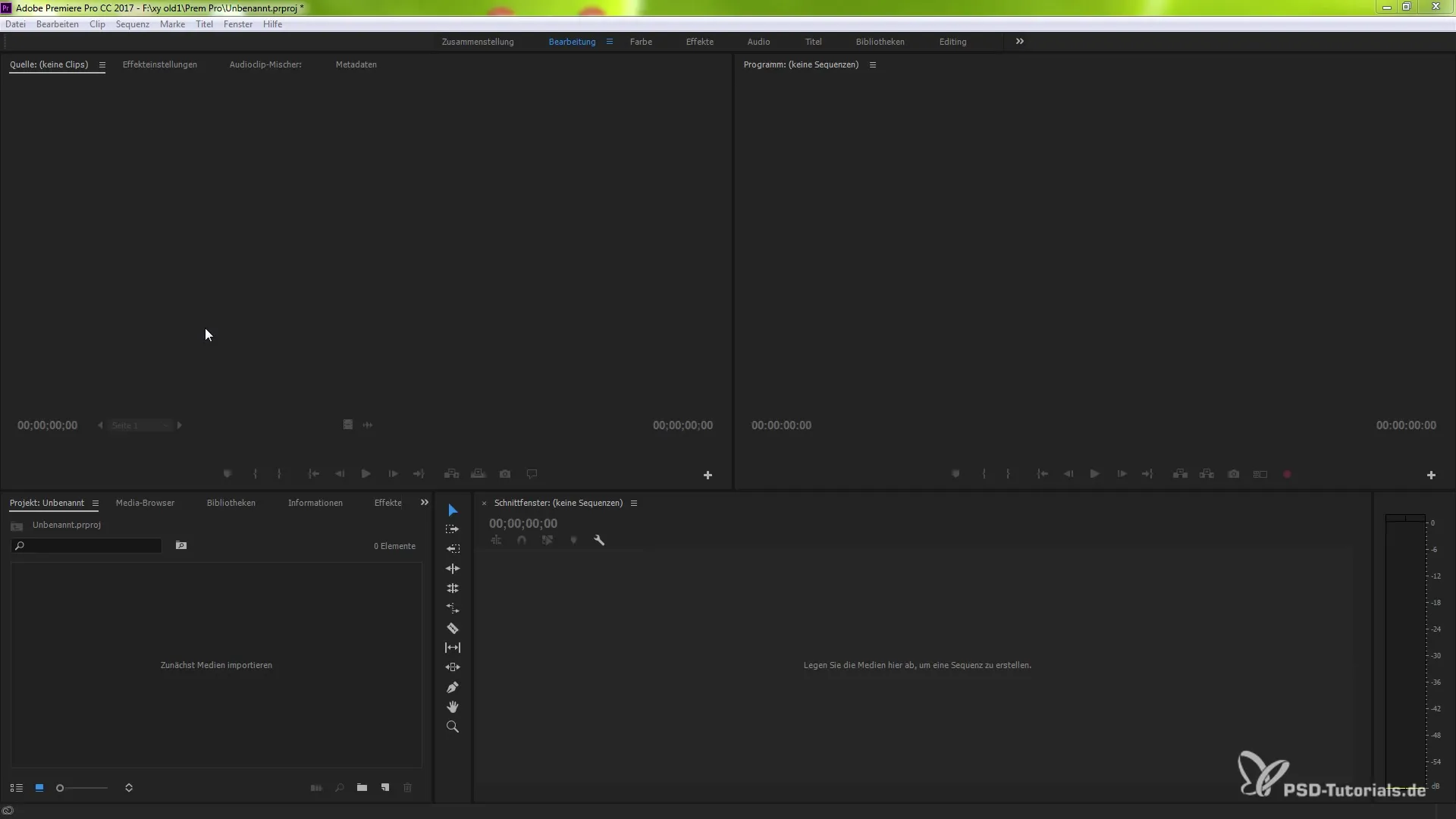
Pak tento titulek přetáhneš do svého střižního okna. Ve staré verzi odkazovala kopie titulku vždy na zdrojové místo. S novou funkcionalitou nyní můžeš zkopírovat titulek, aniž by se zdroj automaticky aktualizoval. Můžeš kopii přejmenovat podle libosti, aniž by se prováděly změny u původního titulku.
Duplikace titulků
Abychom duplikovali titulek, drž klávesu Alt (klávesa Option na Macu) při přetahování titulku. Tím se vytvoří kopie, která je nezávislá na původnímu zdroji. Přejmenuj kopii, aby nedošlo k záměně. Tato funkce usnadňuje práci s více titulky, které vyžadují různé textové obsahy.
Nastavení In- a Out-bodů
Další užitečnou funkcí je možnost nastavit In- a Out-bod, aby bylo možné vybrat úseky tvého klipu. Nastav In-bod na požadovaném startovním místě a Out-bod na koncovém bodě. Kombinací Ctrl (nebo Command) + X můžeš odstranit vybraný úsek, aniž bys měl vybraný konkrétní klip. To také funguje na více stopách, takže můžeš své střihy efektivně vytvořit.
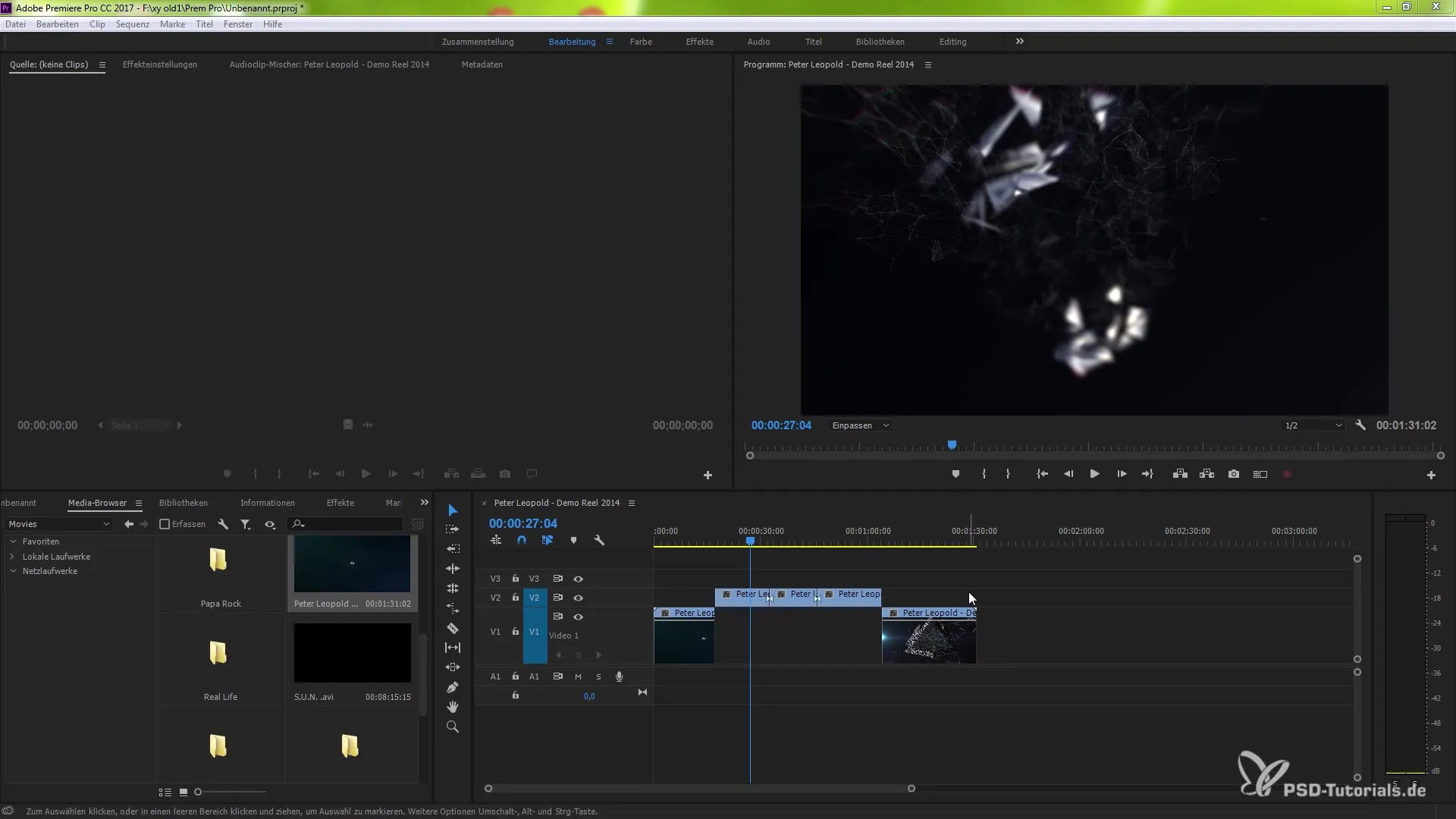
Pokud chceš obnovit ořezanou oblast, můžeš to udělat pomocí funkce Undo (Ctrl nebo Command + Z).
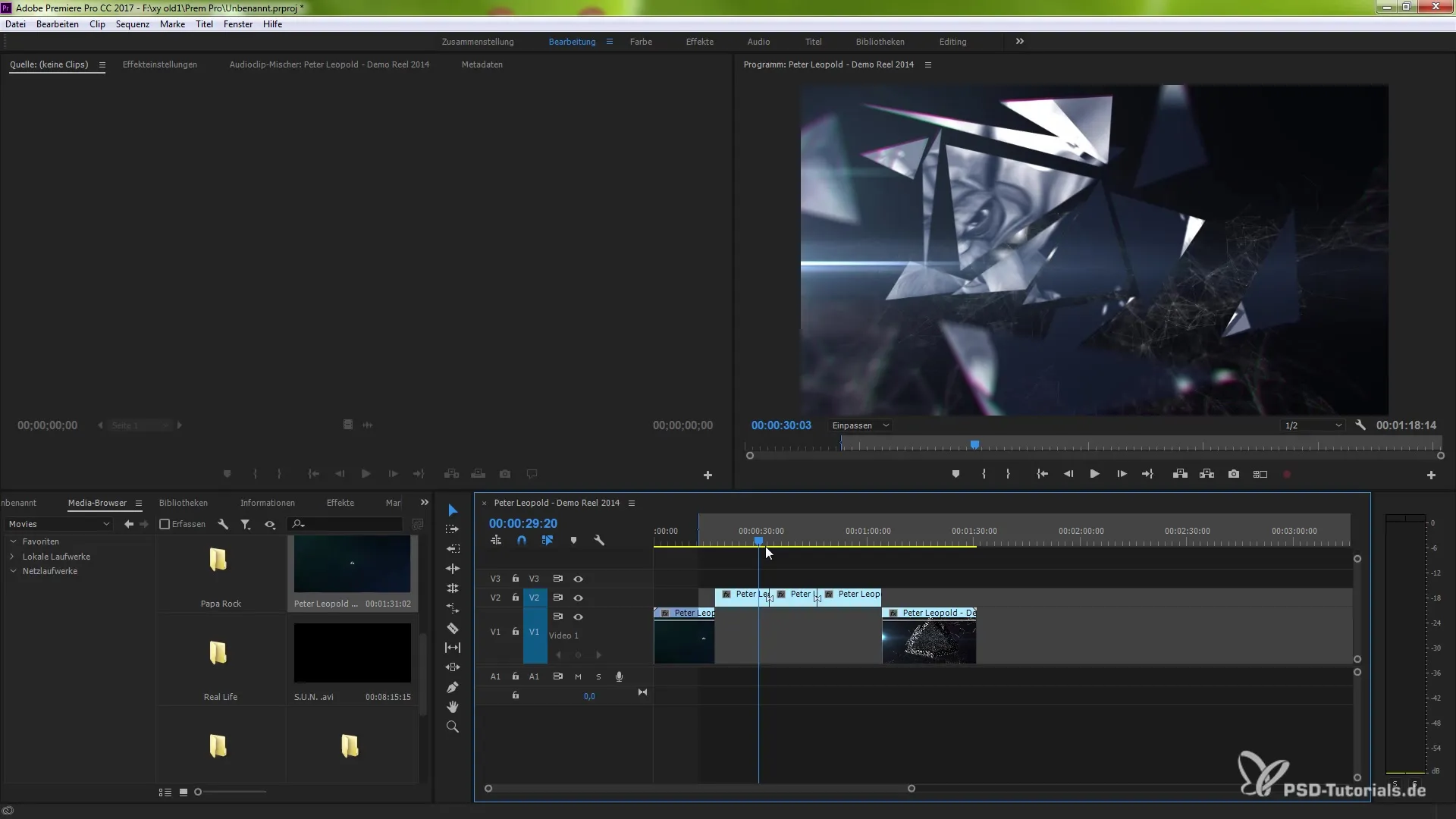
Deaktivace klipu a správa stop
Jednou z nových výhod v Premiere Pro 7.0.1 je vylepšená správa stop. Můžeš deaktivovat jednotlivé klipy, takže se uvidí klipy pod nimi. To ti umožní vyzkoušet různé překrytí a efekty, aniž bys musel úplně odstranit klipy pod nimi.
Pokud chceš vybrat více klipů najednou, můžeš to udělat pomocí klávesy Shift. Deaktivace a aktivace klipů funguje přes pravé tlačítko myši nebo pomocí zkratky (Shift + E na Windows, Command + Shift + E na Macu).
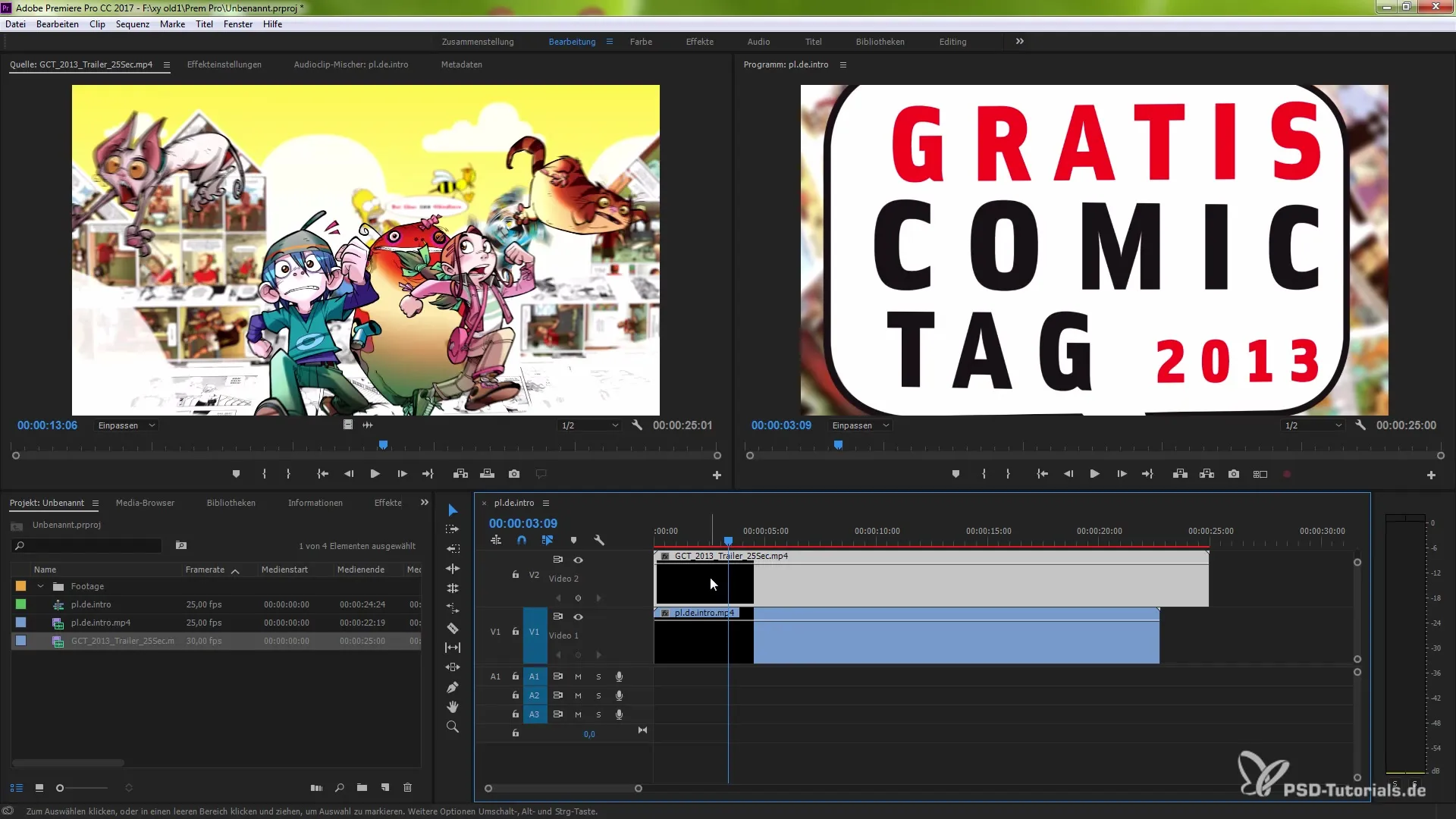
Využití prohlížeče zdrojů
Prohlížeč zdrojů byl rovněž vylepšen, aby jsi mohl rychleji navigovat mezi klipy. Nastavením značek a vytvářením vnořených sekvencí můžeš učinit své úpravy efektivnější. Kromě toho lze s klávesou F určit snímek pro zobrazení, což výrazně usnadňuje navigaci v rámci tvého projektu.
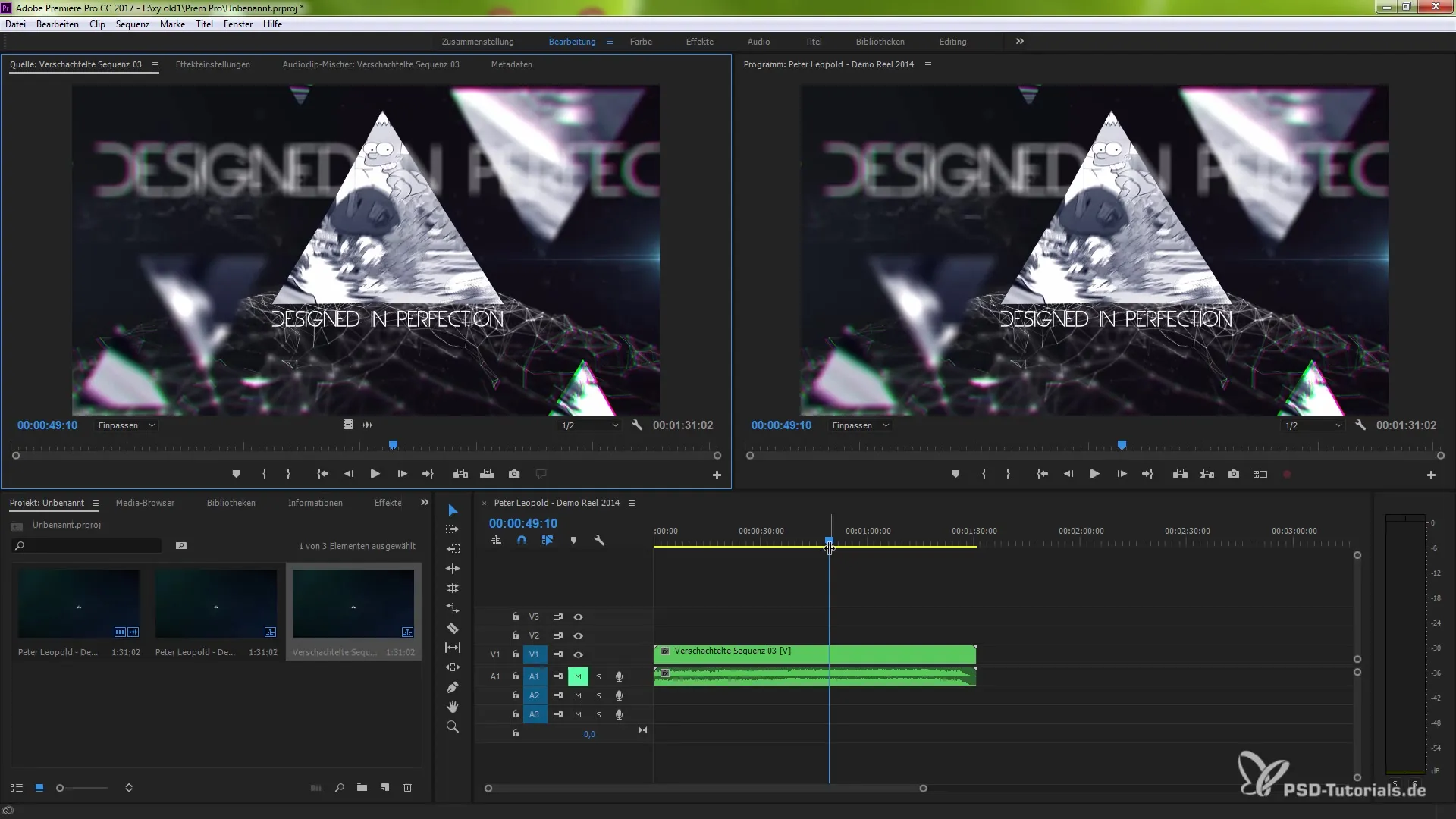
Globální úprava In- a Out-bodů
Abychom globálně smazali In- a Out-bod, můžeš použít jednoduchou zkratkovou klávesovou kombinaci. Označ klipy, které chceš upravit, a stiskni na Windows Ctrl + Shift + I, aby jsi smazal In-bod. Na Macu to funguje s klávesou Option + I. Pro Out-body použij klávesovou kombinaci Ctrl + Shift + O nebo Option + O na Macu.
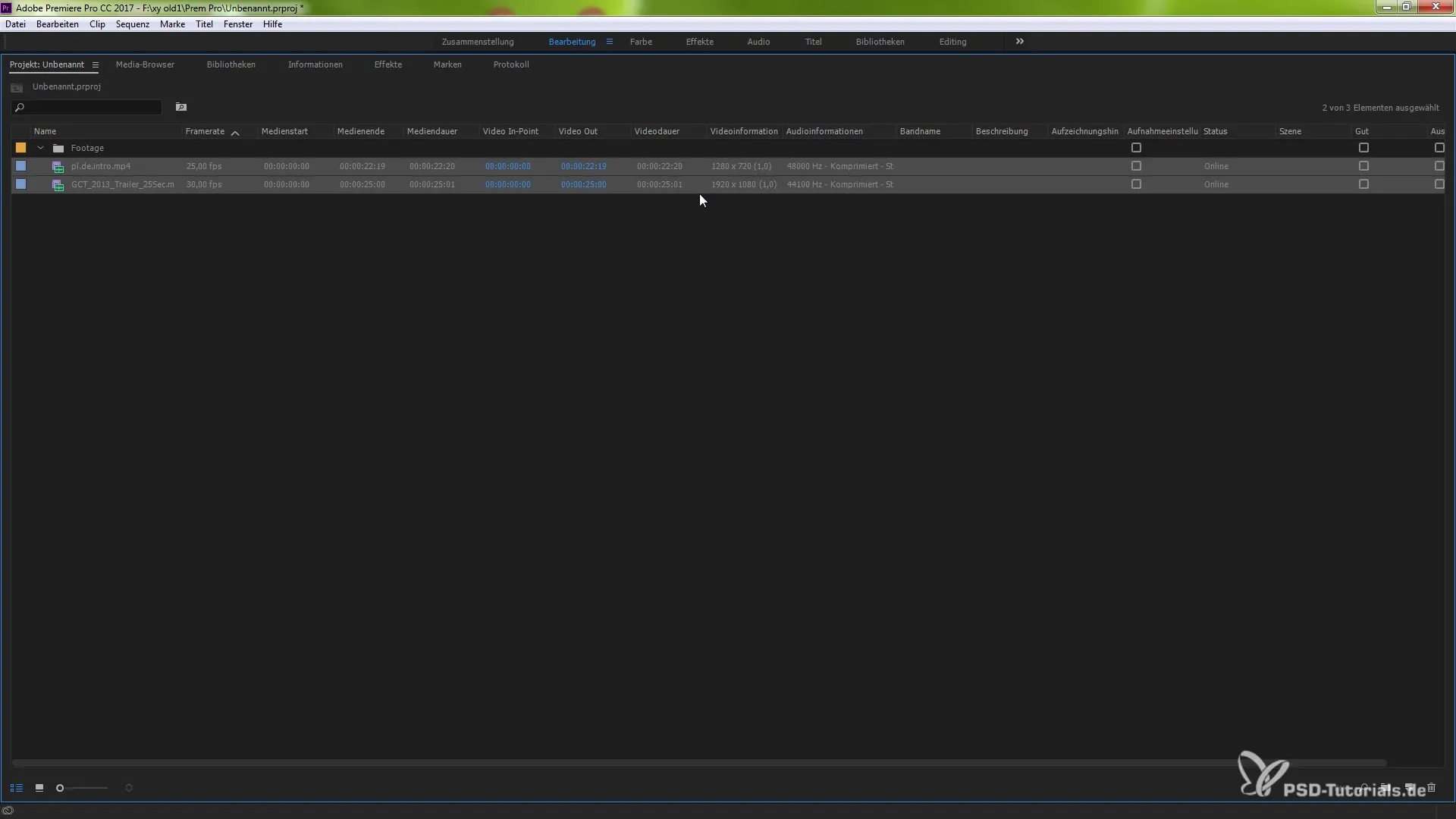
Shrnutí – Novinky v Premiere Pro CC 7.0.1
Aktualizace v Adobe Premiere Pro CC 7.0.1 zlepšují nejen pracovní postup, ale také uživatelskou přívětivost výrazně. Od vytváření a úpravy titulků, přes nastavování In- a Out-bodů až po správu stop – všechny nové funkce přispívají k tomu, abys mohl pracovat efektivněji a kreativněji.
Často kladené otázky
Jaké nové funkce existují v Premiere Pro CC 7.0.1?Nové funkce zahrnují úpravu titulků, In- a Out-bodů, a také vylepšenou správu stop.
Jak mohu duplikovat titulek v Premiere Pro?Drž klávesu Alt (klávesa Option na Macu) a táhni titulek, aby ses vytvořil kopii.
Jak nastavím In- a Out-body v klipu?Nastav In-bod na požadovaném startovním místě a Out-bod na koncovém bodě. Poté použij Ctrl (nebo Command) + X, aby si vyřízl požadovaný klip.
Jak deaktivuji klip v Premiere Pro?Klikni pravým tlačítkem na klip a vyber „Deaktivovat“ nebo použij zkratku Shift + E (Windows) nebo Command + Shift + E (Mac).
Mohou být In- a Out-body pro více klipů smazány najednou?Ano, označ klipy a použij příslušné zkratkové kombinace, abys In- a Out-body smazal současně.## ##


